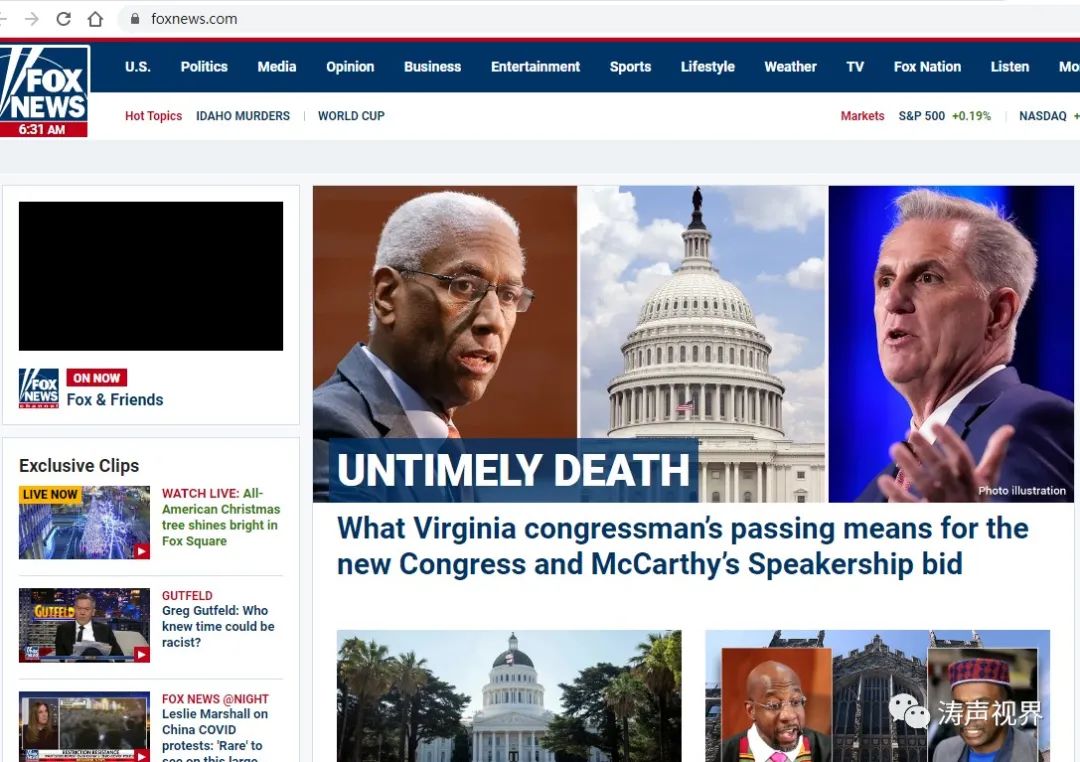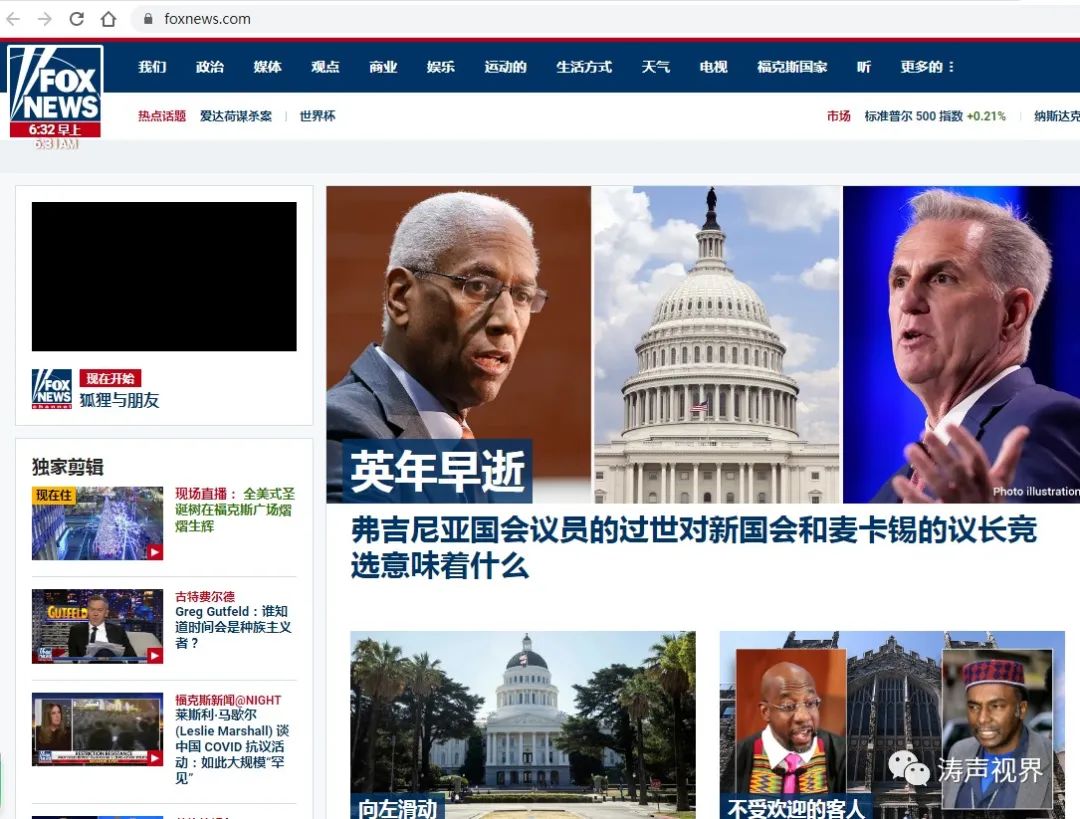谷歌瀏覽器「自動網(wǎng)頁翻譯」不讓用了怎么辦,今天修復(fù)辦法匯總送上
2022-12-11 加入收藏
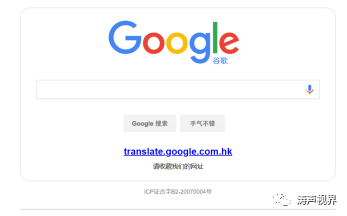
2022年10月份,Google 以用戶使用率太低為由突然關(guān)停了「谷歌翻譯中國版」和「谷歌地圖中國版」兩大產(chǎn)品,訪問translate.google.cn網(wǎng)站,主頁已經(jīng)變成Google搜索框了,由于眾所周知的原因,是無法直接訪問Google搜索的。
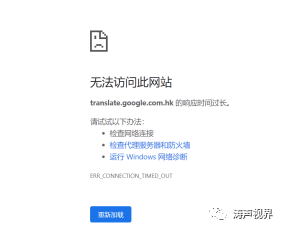
這次停服直接影響了國內(nèi)使用率最高的瀏覽器之一谷歌瀏覽器內(nèi)置的 「自動網(wǎng)頁翻譯」功能,對于經(jīng)常瀏覽訪問英文或其他語言網(wǎng)頁的我來說,為了更準(zhǔn)確的理解英文網(wǎng)頁內(nèi)容,不能使用谷歌瀏覽器一鍵自動翻譯當(dāng)前頁面,無疑是個很大的麻煩。現(xiàn)將修復(fù)方法匯總?cè)缦拢?/span>
方法1:更換瀏覽器
Edge瀏覽器:內(nèi)置微軟必應(yīng)翻譯功能,翻譯效果和谷歌翻譯相當(dāng)。
小智雙核瀏覽器:內(nèi)置百度翻譯功能,翻譯效果與谷歌翻譯有一定差距。
http://dcbrowser.cqttech.com/

方法2:使用GoogleTranslateIpCheck腳本
百度網(wǎng)盤下載腳本
https://pan.baidu.com/s/1mPir4Vpuat-nvgM64Y7lVg?dp-logid=79608900575923110002&pwd=p1wx#/home/%2F/%2F
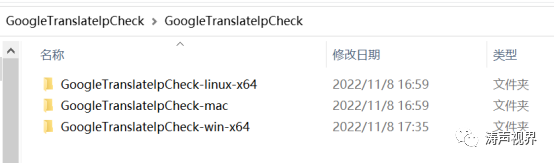
下載后解壓,打開文件夾后,選擇GoogleTranslateIpCheck-win-x64,必須以管理員身份運(yùn)行,程序開始自動檢測,尋找可以使用的谷歌翻譯ip地址
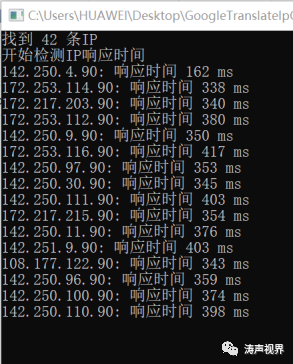
等待程序掃描完國內(nèi)可用的谷歌翻譯IP
掃描結(jié)束后界面如下
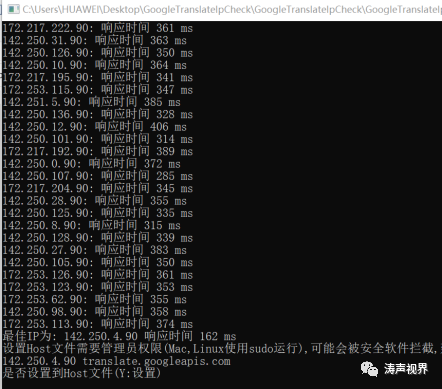
輸入Y,就可以自動的寫入到hosts內(nèi),輕松一招就可以解決谷歌瀏覽器中自帶谷歌翻譯用不了的問題,同時這個腳本還同時支持Windows、Mac、Linux。
軟件默認(rèn)使用 ip.txt 和 https://raw.githubusercontent.com/hcfyapp/google-translate-cn-ip/main/ips.txt 的IP地址,如果都不能使用,可以刪除 ip.txt 文件(文件在軟件目錄),刪除文件后程序會進(jìn)入自動掃描模式,掃描時間可能會有點長,安心等待即可。
方法3:bat批處理工具
https://heikepai.lanzoui.com/ibKGR0dos72f
下載腳本,并以“管理員身份運(yùn)行”,運(yùn)行所有操作,就能一鍵完成所有修改步驟。
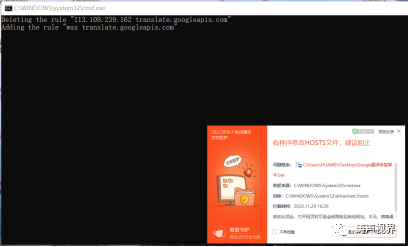
當(dāng)運(yùn)行后出現(xiàn)下方的提示界面,說明已經(jīng)成功了,添加完成后,重啟 Chrome 瀏覽器就可以正常使用了。
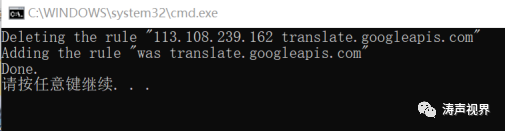
方法4:GGBoom谷歌翻譯修復(fù)工具電腦版
https://www.greenxf.com/soft/573425.html
解壓密碼:www.greenxf.com
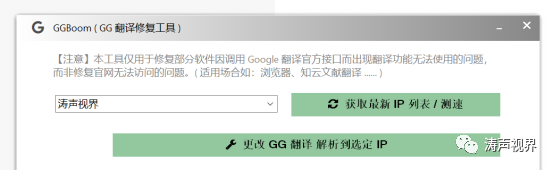
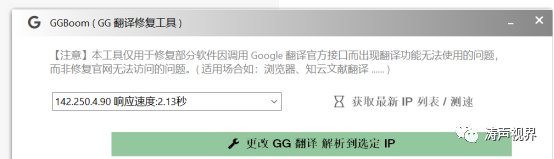
打開后點擊獲取最新IP
獲取成功會展示所有可用IP
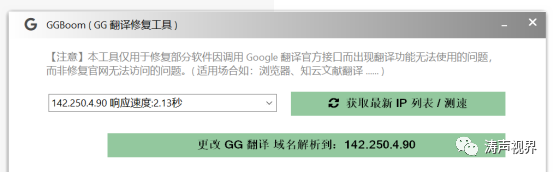
點擊更改GG翻譯,軟件自動選擇一個本機(jī)延遲最低的IP,設(shè)置HOST,然后本機(jī)所有使用Google翻譯的功能,將恢復(fù)可用。
方法5:自己做腳本修改hosts
針對Windows用戶,分享一個腳本,可以更方便的修改!
https://gitee.com/shtml/ruyo-shell/raw/master/edit_hosts_windows.bat
(復(fù)制到瀏覽器中打開可以復(fù)制)
或者新建txt,直接復(fù)制以下內(nèi)容,另存為.bat
:: 關(guān)閉命令的回顯
@echo off
:: 設(shè)置hosts文件路徑
set HOSTS=C:\Windows\System32\drivers\etc\hosts
:: 判斷當(dāng)前路徑是否存在 hosts.init 文件, 不存在則備份
if not exist %HOSTS%.init (
copy /y %HOSTS% %HOSTS%.init && echo 系統(tǒng)hosts文件備份完成!
)
:: %date%=2021年07月07日
:: %time%= 9:12:38:96
:: 年 yyyy = %date:~0,4% 表示指針從左到右偏移 0 位, 然后提取 4 字符
:: 月 mm = %date:~5,2% 表示指針從左到右偏移 5 位, 然后提取 2 字符
:: 日 dd = %date:~8,2% 表示指針從左到右偏移 8 位, 然后提取 2 字符
set yyyymmdd=%date:~0,4%-%date:~5,2%-%date:~8,2%
:: 時 hh = %time:~0,2% 表示指針從左到右偏移 0 位, 然后提取 2 字符
:: 分 mm = %time:~3,2% 表示指針從左到右偏移 3 位, 然后提取 2 字符
:: 秒 ss = %time:~6,2% 表示指針從左到右偏移 6 位, 然后提取 2 字符
set hh=%time:~0,2%
set mm=%time:~3,2%
set ss=%time:~6,2%
:: 當(dāng) hh 小于等于 9 時, 在前面補(bǔ) 0
if %hh% leq 9 (set hh=0%hh:~1,1%)
GOTO MENU
:MENU
ECHO.
ECHO.############################## 修改系統(tǒng)hosts解析文件 ##############################
ECHO.#
ECHO.# 1.添加域名解析
ECHO.#
ECHO.# 2.編輯hosts文件
ECHO.#
ECHO.# 3.備份hosts文件
ECHO.#
ECHO.# 4.還原h(huán)osts文件
ECHO.#
ECHO.# 5.刷新dns緩存并退出
ECHO.#
ECHO.############################### %yyyymmdd% %hh%:%mm%:%ss% ###############################
set /p="請輸入您要操作的序號:"<nul
@set /p sel=
if "%sel%"=="1" goto add_ipdomain
if "%sel%"=="2" goto edit_hosts
if "%sel%"=="3" goto backup_hosts
if "%sel%"=="4" goto reset_hosts
if "%sel%"=="5" goto refresh_dns
PAUSE
:add_ipdomain
set /p="請輸入IP地址和域名(中間以空格分隔):"<nul
@set /p ip_domain=
type %HOSTS% |findstr /v "^#"| findstr /i "%ip_domain%\>"
if %errorlevel% == 0 (
echo %ip_domain% 已存在,請重新添加!&& goto MENU
) else (
echo.%ip_domain% >> %HOSTS% && echo %ip_domain% 添加成功,請按任意鍵返回菜單!&& pause >nul
)
goto MENU
:edit_hosts
title 編輯hosts本地域名解析文件
notepad %HOSTS%
echo 按任意鍵返回菜單!
pause >nul
goto MENU
:backup_hosts
title 備份hosts文件
set yyyymmdd=%date:~0,4%%date:~5,2%%date:~8,2%
copy /y %HOSTS% %HOSTS%.%yyyymmdd%%hh%%mm%
echo ("%HOSTS%.%yyyymmdd%%hh%%mm%") 備份完畢,按任意鍵返回菜單!
pause >nul
goto MENU
pause
:reset_hosts
title 還原h(huán)osts文件
copy /y %HOSTS%.init %HOSTS%
echo hosts文件已還原至初始狀態(tài),按任意鍵返回菜單!
pause >nul
goto MENU
:refresh_dns
title 刷新本地dns緩存并退出
echo 查看修改后的hosts文件內(nèi)容,5秒后退出!
type "%HOSTS%" |findstr /v "^#"|findstr "[0-9]"
ping -n 5 127.0.0.1>nul
ipconfig /flushdns
echo 刷新本地緩存成功,即將退出!
ping -n 3 127.0.0.1>nul
echo.
Exit
方法6:手工修改電腦本地 Hosts文件
利用火絨安全軟件修改:
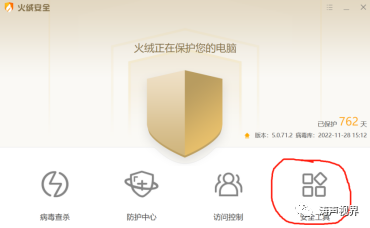
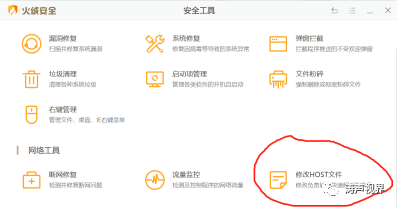
手工修改Hosts 文件所在路徑:
Windows | C:\Windows\System32\drivers\etc\hosts |
Mac | /etc/hosts |
Linux | /etc/hosts |
Android | /system/etc/hosts |
OS | /etc/hosts |
然后管理員權(quán)限使用記事本或代碼編輯器打開hosts 的文件。需要注意的是修改此文件僅限于管理員級別的用戶,如果用戶賬戶沒有管理員權(quán)限那無法正常修改無法保存。
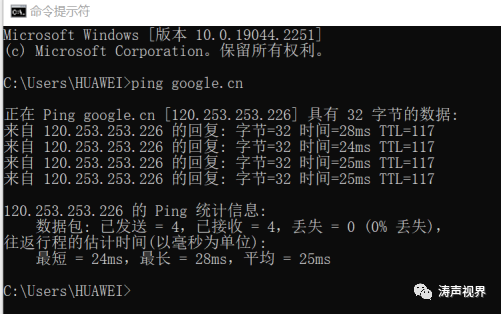
獲取谷歌服務(wù)器 IP 地址
然后將上面獲取到的 IP地址和 Google 翻譯 API 的域名組合成一條 hosts 規(guī)則粘貼到 hosts 文件的最末尾中,然后保存即可。
注意IP地址與網(wǎng)址之間有個空格。
120.253.253.226 translate.google.com
120.253.253.226 translate.googleapis.com
修改hosts保存后,需要刷新DNS緩存才能生效:
在Windows電腦「開始」搜索框或者按下「win鍵+R」調(diào)出搜索框輸入cmd,打開命令提示符,輸入ipconfig /flushdns 回車即可刷新dns。刷新后,Chrome瀏覽器內(nèi)置的翻譯功能即可恢復(fù)使用。
需要注意的是,這種修改只能恢復(fù) Chrome 瀏覽器的內(nèi)置翻譯功能,并不能恢復(fù) Web 版谷歌翻譯 translate.google.com 的訪問。如果你不太熟悉使用命令行,或者使用 macOS、Linux 等系統(tǒng),那么最簡單的方法就是——直接「重啟電腦」讓其生效。
hosts 文件是一個無擴(kuò)展名的系統(tǒng)文件,保存的時候直接替換。
如果保存的時候提示沒有權(quán)限,右鍵hosts文件 — 屬性 — 安全 — 點擊自己的用戶名 – 編輯 – 點擊完全控制(或把寫入權(quán)限打勾) – 再修改文件內(nèi)容
如果今后想要刪掉添加的這條規(guī)則,和添加時的操作一樣,打開 hosts 文件將其刪除即可。
注意事項:這個IP地址不是永久可用,日后有可能會失效,你只要按上面的方法重新獲取修改就可以。也可以去站長工具Ping檢測尋找最好節(jié)點,繼續(xù)修改hosts即可。
Ping檢測:
https://tool.chinaz.com/speedtest/translate.google.cn
把能Ping通的IP加入進(jìn)hosts規(guī)則即可
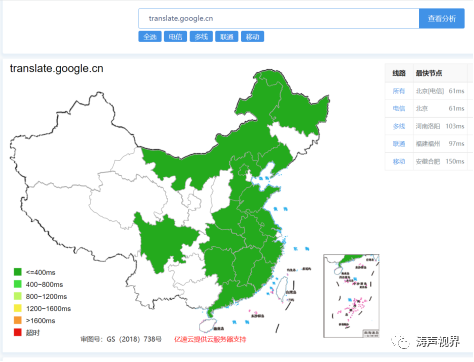
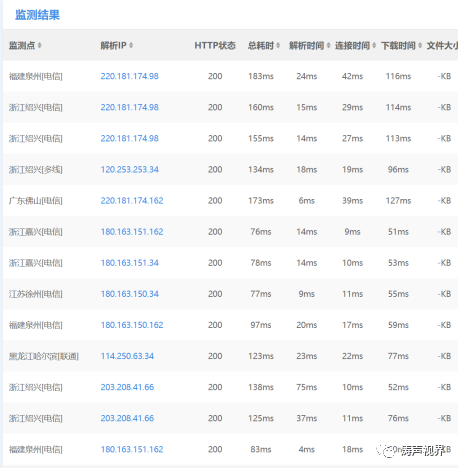
結(jié)合自己所在的地理位置和節(jié)點響應(yīng)速度挑選最適合自己的IP。采取就近原則,離自己地理位置近的IP,最好選擇同一運(yùn)營商,一般響應(yīng)速度比較快。
使用效果